-
Rzetelna symulacja i weryfikacja ścieżki narzędzia i komponentów maszyny
Wykorzystaj najnowocześniejszą technologię weryfikacji ścieżek narzędzia, aby symulować konfigurację maszyny wirtualnej. Graficznie skontroluj kolizje i przesunięcia ścieżki narzędzia, narzędzia i uchwytu, uchwytów, elementów obrabianych i maszyn. Zyskaj komfort podczas przechodzenia przez programy i oglądania symulacji swojego wirtualnego układu. Uzyskaj krytyczną informację zwrotną w celu dostrojenia ustawień i ścieżki narzędzia do bezbłędnego programowania.
- 1
-
NOWA FUNKCJA: SKRÓTY KLAWIATUROWE
Uzyskaj standardowe widoki izometryczne w symulacji szybciej dzięki nowym skrótom klawiaturowym do symulacji V32. Używając Ctrl+Shift ( 1-8 ) użytkownicy mogą szybko zmienić orientację widoku w symulacji. Odkryj wszystkie ekscytujące i potężne nowe funkcje BobCAD-CAM V32.
- 1
-
FUNKCJE SYMULACJI MASZYNY
Symulacja pełna jest standardowo dostarczana z opcjonalną symulacją maszyny w celu zwiększenia liczby komponentów maszyny w procesie pracy. Użytkownicy mogą tworzyć kopie zapasowe ścieżek narzędzi i przeprowadzać pełne symulacje pokazujące usuwanie materiału podczas kontrolowania wybrań. Spędzaj mniej czasu na edytowaniu ustawień ścieżek narzędzi lub programów z g-kodem, uruchamiając i analizując spójne symulacje ścieżki narzędzia, konfiguracji i komponentów maszyny.
- 1
-
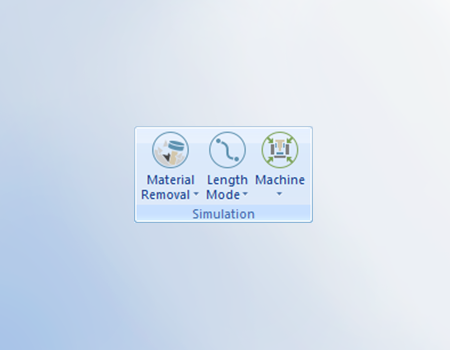
Tryby
Wybierz jeden z wielu trybów symulacji, aby wyświetlić i sprawdzić ścieżki narzędzia i ustawienia. Do wyboru są następujące tryby: usuwanie materiału, cofanie, tryb NC, tryb czasowy, tryb długości, ustawienia obrabiarki, ustawienie ostrości narzędzia, obrabiany przedmiot i ustawienie ilości materiału. -
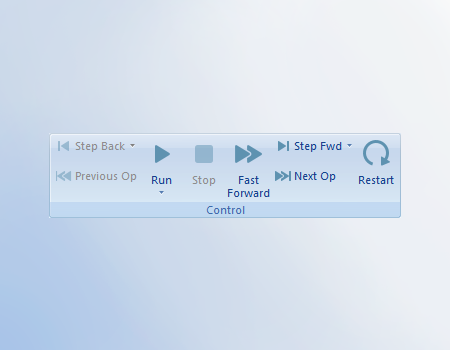
Kontrola
Odtwórz symulację ścieżki narzędzia za pomocą tych samych elementów sterujących, co oglądanie filmu DVD. Run, Stop, Fast Forward, krok do przodu, Jump to the next operation, Step back, Jump to previous operation and restart; co daje pełną kontrolę nad ścieżką narzędzia i symulacjami maszynowymi. -
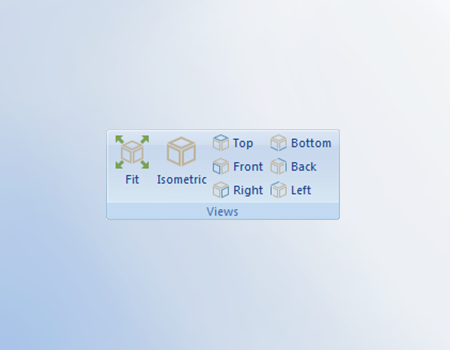
Widoki
Wybierz jedną z opcji widoku standardowego, aby zmienić perspektywę symulacji. Użyj skrótów klawiszowych, aby przejść do widoku standardowego bez klikania ikony. -
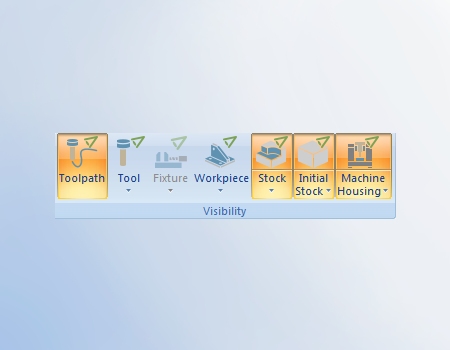
Widoczność
Kontroluj wyświetlanie elementów symulacji. Przełączanie na ścieżce narzędzia i poza nią, narzędzia, uchwyty, obrabiany przedmiot, zapasy, obudowa maszyny. Pokazuje, nieprzezroczyste, przejrzyste i ukryte opcje pozwalające użytkownikom w pełni dostosować to, co wyświetlają i w jakiej formie. -
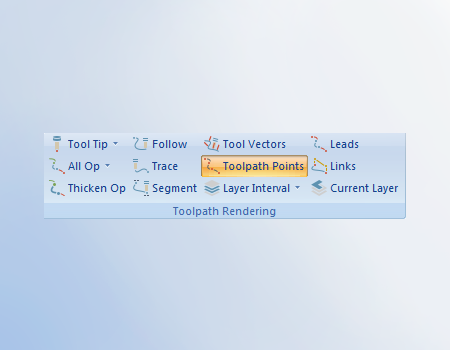
Ścieżka narzędziowa
Opcje wielokrotnego wyświetlania ścieżki narzędzia: Końcówka narzędzia, Wszystkie operacje, Gruba op, Podążaj, Ślad, Segment, Wektory narzędzia, Punkty ścieżki narzędzia. Odstępy między warstwami i wiele więcej. -
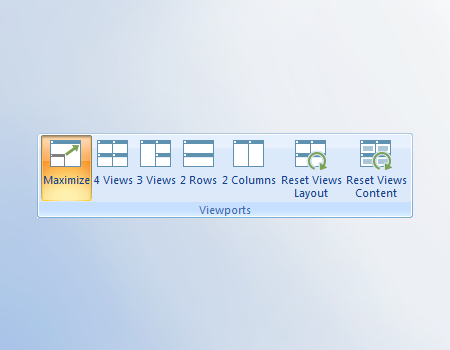
Perspektywa
Dostosuj ustawienia symulacji, dostosowując liczbę wyświetlanych rzutni. Umożliwia użytkownikom przeglądanie symulacji z wielu perspektyw w oknie symulacji. -
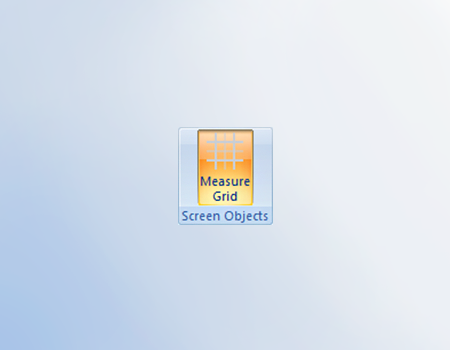
Siatka pomiarowa
Włączanie i wyłączanie siatki pomiarowej, aby usprawnić pomiar maszyny, konfiguracji i ścieżki narzędzia. -

Przechwytywanie grafiki i wideo
Lepsza komunikacja z personelem wewnętrznym lub klientami zewnętrznymi dzięki przechwytywaniu obrazów i filmów o ścieżce narzędzia, ustawieniach i ruchach maszyny. -
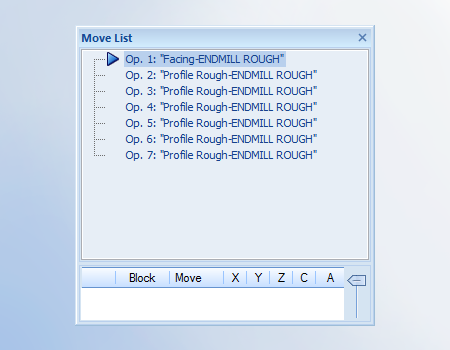
Lista operacji
Wyszczególnia operacje, które będą symulowane. Przejdź do ścieżek narzędzi, na których chcesz się skupić, klikając operację na liście ruchów. -
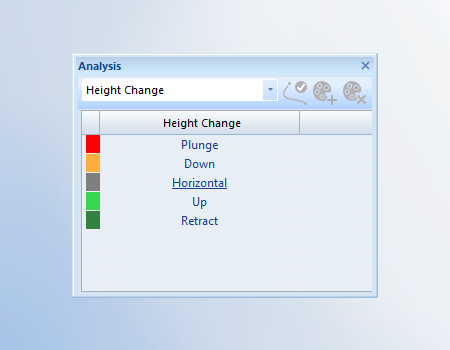
Ścieżka analizy
11 trybów renderowania ścieżki narzędzia, które zmieniają kolor i wyświetlanie ścieżki narzędzia. Wybierz z: Numeru narzędzia, Numeru operacji, Podświetlenie operacji, Sekwencja, Odwracanie osi liniowych, Zmiana orientacji, Długość segmentu, Kolizje i bliskość, Prędkość posuwu, Zmiana wysokości i Pojedyncze znakowanie. -
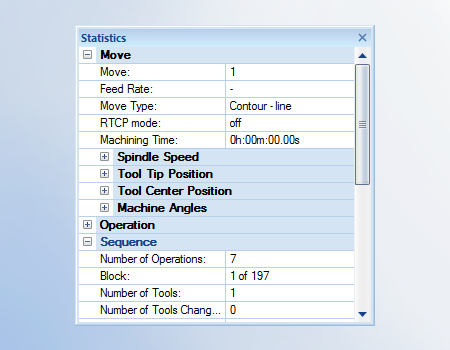
Statystyki
Wyświetla szczegółowe informacje o ścieżce narzędzia, takie jak: czas obróbki, prędkość obrotowa wrzeciona, pozycja końcówki narzędzia, pozycja centrum narzędzia, kąty obróbki i wiele więcej. -
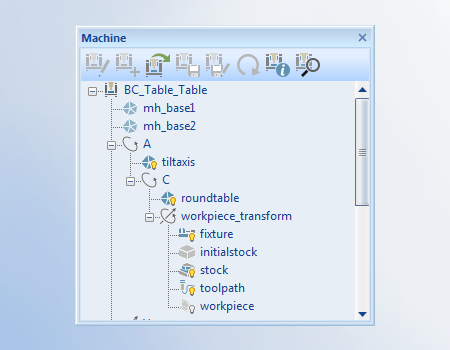
Maszyna
Kompletne drzewo definicji maszyn wraz z jego komponentami. Interaktywne i zakodowane kolorystycznie podświetlenie w celu weryfikacji kierunku komponentów, sprawdzania grup i więcej. -
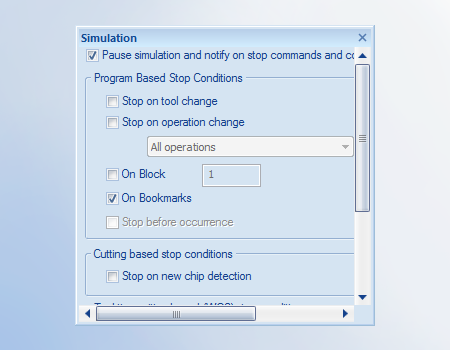
Ustawienia symulacji
Dostosuj sposób przeprowadzania symulacji za pomocą opcji do: Zatrzymaj się przy zmianie narzędzia, Zatrzymaj się przy zmianie operacji, zatrzymaj się przy numerze bloku i nie tylko. -
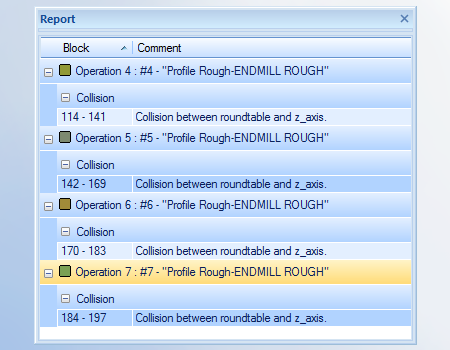
Raporty
Kolizja / raport o zakłóceniach zawiera listę kolizji, które miały miejsce i miejsce ich wystąpienia. -
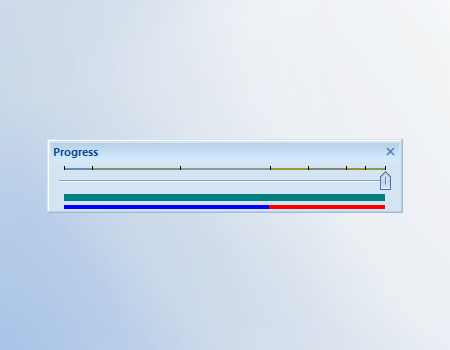
Postęp pracy
Pasek suwaka ścieżki narzędzia, który umożliwia użytkownikom szybkie przechodzenie do określonych operacji. Użytkownicy mogą przeciągnąć suwak wzdłuż do zaawansowanej symulacji w wybrane miejsce. -
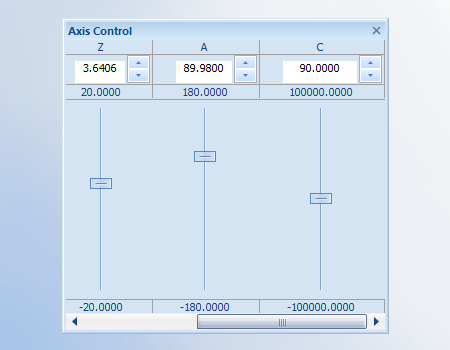
Sterowanie osią
Przesuwaj wirtualną oś maszyny do żądanych lokalizacji. Doskonale sprawdza granice definicji maszyny i pokazuje ruch części maszyny. Przeciągnij suwak w górę lub w dół, aby uruchomić oś / komponent, lub wprowadź zdefiniowaną wartość w polu wprowadzania. -
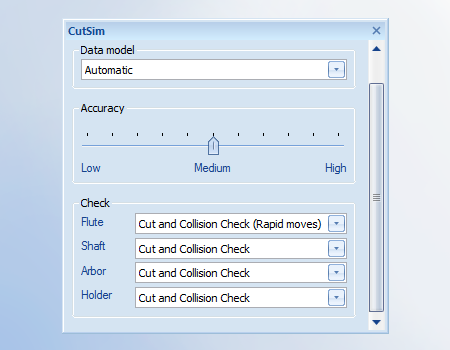
Cut Sim
Opcje symulacji używane do dostosowania jakości i kontroli grup. Zapisz symulację jako plik STL lub utwórz podgląd sekcji zapasów. -
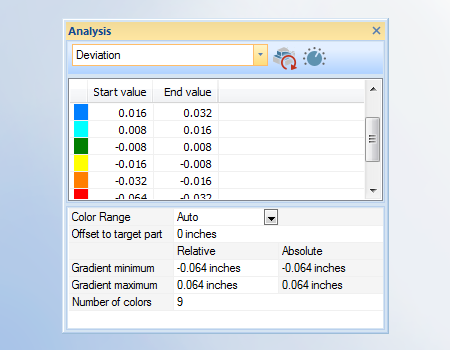
Analiza
10 trybów renderowania symulacji, które zmieniają kolor i wyświetlanie obrabianego materiału. Wybierz jeden z następujących trybów: Brak, Numer narzędzia, Numer operacji, Odchylenie, Zmiana wysokości, Zmiana orientacji, Długość ścieżki narzędzia, Oznaczanie części, Pojedyncze znakowanie oraz wyżłobienie i nadmiar. -
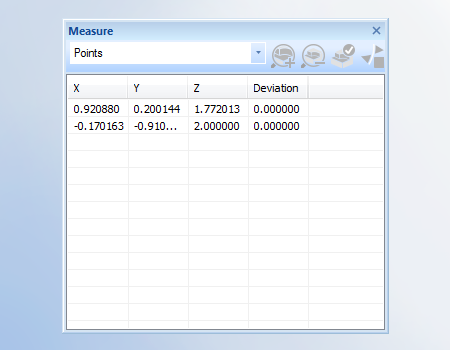
Pomiar
Symulacyjne narzędzia pomiarowe, które pomogą Ci zrozumieć wielkość Twoich modeli cięcia. Wybieraj spośród punktów, odległości, udoskonalaj obszar, usuwaj wióry i ścinki. -
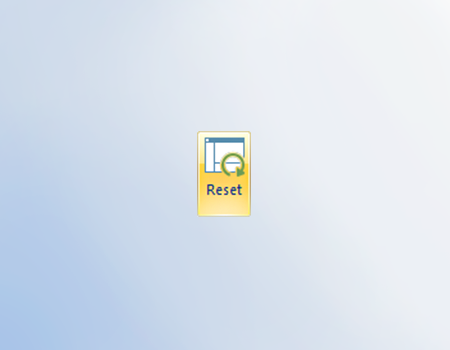
Reset
Przywraca ustawienia symulacji do wartości domyślnych, cofając ustawienia użytkownika.
- 1


